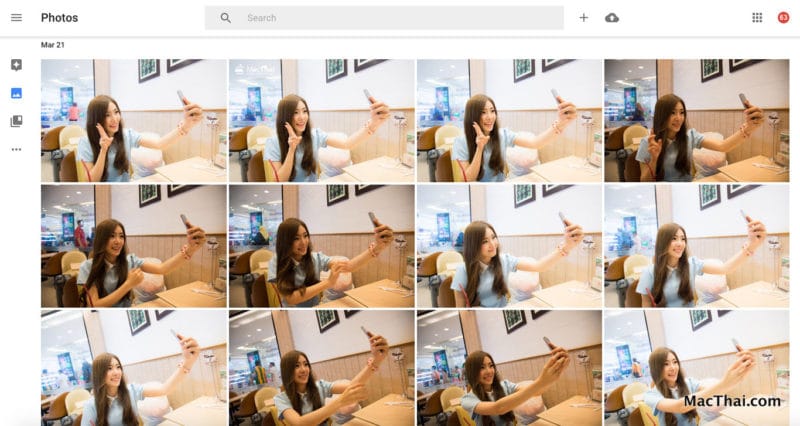วิธีแบ็คอัพภาพบน iPhone, Android, Mac, Windows ด้วย Google Photos เก็บภาพได้ไม่อั้น ฟรี !!
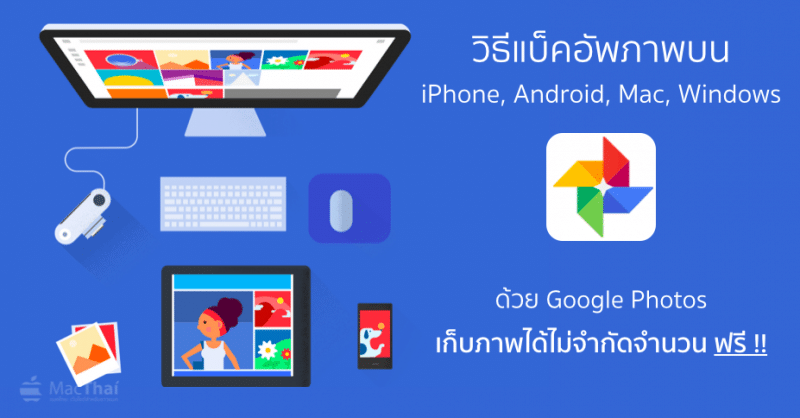
หลังจากที่กูเกิลเปิดตัว Google Photos ไปแล้วในงาน Google IO 2015 ที่ผ่านมา ไฮไลท์ที่น่าสนใจสำหรับผู้ใช้อุปกรณ์ iOS และ Mac คงจะหนีไม่พ้นบริการเก็บสำรองภาพและวิดีโอผ่าน Google Photos ที่เก็บได้ไม่จำกัดจำนวน ที่สำคัญยังฟรีอีกด้วย
เงื่อนไขการใช้ Google Photos
เดิมทีผู้ใช้อุปกรณ์ iOS และ Mac จะสามารถเก็บภาพผ่าน iCloud ของแอปเปิลได้ฟรีอยู่แล้ว เพียงแต่ด้วยเนื้อที่จำกัดเพียง 5GB (หากต้องการมากกว่านั้นต้องจ่ายตังค์) ก็ไม่ตอบโจทย์หลายคนที่ชอบถ่ายภาพบนมือถือซักเท่าไหร่
สำหรับ Google Photos เป็นแอพและบริการใหม่ ที่ไว้จัดการรูปภาพในเครื่องของเรา ใช้ได้ทั้ง iOS, Android, Mac และผ่านเว็บ ซึ่งมีเงื่อนไขที่ควรทราบดังนี้
- ต้องใช้กับเครื่องที่มี iOS 8.1 ขึ้นไป
- เวอร์ชันบนแมคต้องใช้กับ OS X 10.7 ขึ้นไป
- เก็บภาพได้สูงสุด 16 ล้านพิกเซลและวิดีโอความละเอียดสูงสุด 1080p
- การสำรองภาพและวิดีโอมีทางเลือก 2 แบบ
- 1.ยอมให้ภาพถูกบีบอัดความละเอียดลงเล็กน้อย : จัดเก็บได้ไม่จำกัดจำนวน
- 2. เลือกเก็บภาพความละเอียดเท่าต้นฉบับ ไม่มีการบีบอัด : จัดเก็บได้ 15 GB (ซื้อเพิ่มได้)
ขั้นตอนและวิธีแบ็คอัพภาพบน iPhone, iPad ด้วย Google Photos
แน่นอนว่าเราเลือกใช้วิธีสำรองภาพและวิดีโอแบบฟรี ซึ่งแนะนำสำหรับผู้ใช้ทั่วไปเพราะให้พื้นที่ไม่จำกัดกันเลยทีเดียว แต่สำหรับช่างภาพมือโปรแนะนำให้จัดเก็บแบบภาพต้นฉบับดีกว่าจ้า

- Login ด้วย Google ID ของคุณ
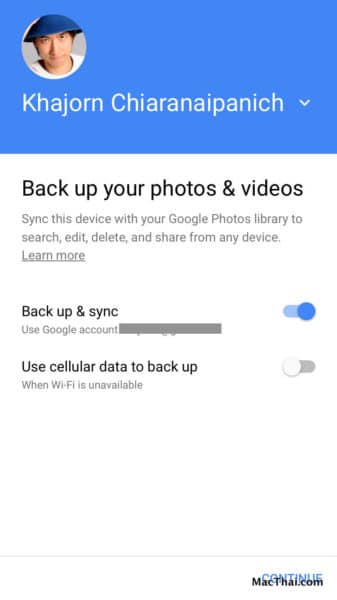

- ตั้งค่าในการแบ็คอัพรูปและวิดีโอ โดยเลือกไปที่ “Backup & Sync” เพื่อใช้งานสำรองข้อมูล ส่วนอีกหัวข้อคือเลือกว่าจะใช้เน็ตมือถือ 3G, 4G แบ็คอัพรูปไหม ซึ่งเราควรจะไม่เลือกดีกว่า
- ตั้งค่าวิธีแบ็คอัพรูปและวิดีโอของคุณ ถ้าต้องการเก็บแบบไม่จำกัดจำนวน เลือกไปที่ “High Quality“
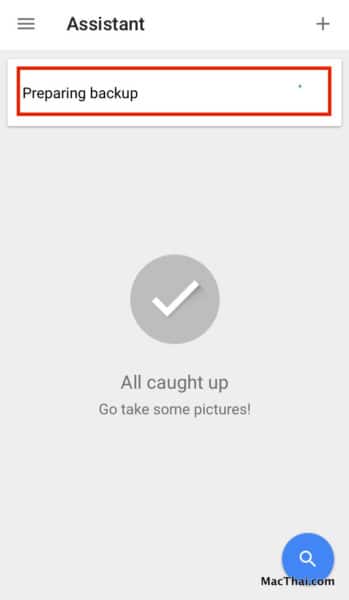

- จากนั้นแอพจะเข้าไปสู่หน้าจัดการรูปภาพบนเครื่อง ซึ่งเราสามารถกดไปดูที่แท็บ Assistant ด้านบนสุดจะบอกสถานะการแบ็คอัพภาพของเรา โดยช่วงแรกจะเป็นการเตรียมข้อมูล (Prepare)
- เมื่อพร้อมแล้วแอพก็จะเริ่มแบ็คอัพรูปทีละใบ
- ในหน้าจัดการภาพ ถ้าภาพไหนรอที่จะแบ็คอัพจะขึ้นไอคอนรูปตัวหมุน แต่ถ้าแบ็คอัพแล้วจะไม่แสดงไอคอนอะไร
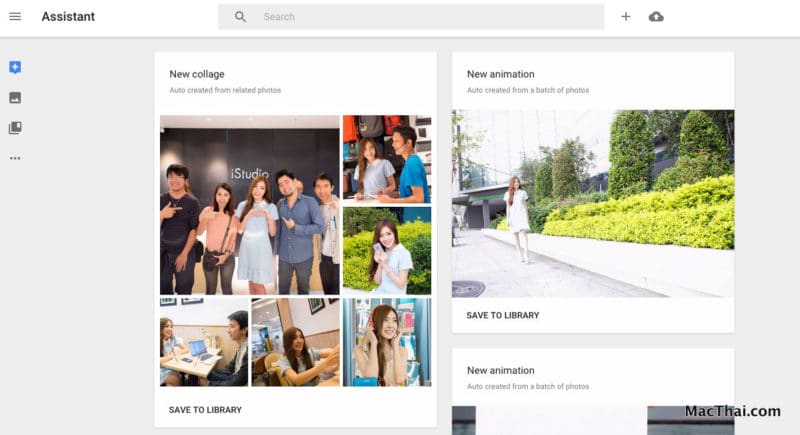
- เราสามารถกดไปดูรูปและวิดีโอที่แบ็คอัพทั้งหมดได้ทางเว็บ photos.google.com
- จากการทดสอบ แอพจะแบ็คอัพรูปให้เมื่อเราเปิดหน้าจอแอพค้างไว้ แต่ถ้าปิดแอพจะไม่มีการแบ็คอัพต่อ
- เพราะฉะนั้นแนะนำในครั้งแรกๆ ควรต่อเน็ต Wifi, เสียบสายชาร์จ และเปิดหน้าจอแอพค้างไว้ จนแบ็คอัพเสร็จสิ้น
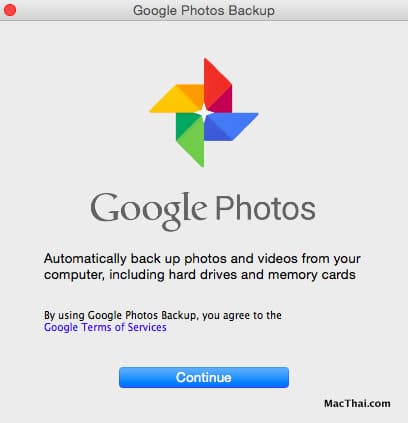
ขั้นตอนและวิธีแบ็คอัพภาพบน Mac และ Windows ด้วย Google Photos

- เลือก Folder และวิธีที่จะจัดเก็บภาพ เงื่อนไขเหมือนเวอร์ชัน iOS และ Android ทุกประการ จากนั้นกด Start backup

- แอพจะถูกซ่อนอยู่ที่ Tool Bar ข้างบน เมื่อกดเข้าไปจะแสดงจำนวนรูปที่รอแบ็คอัพอยู่ด้วย
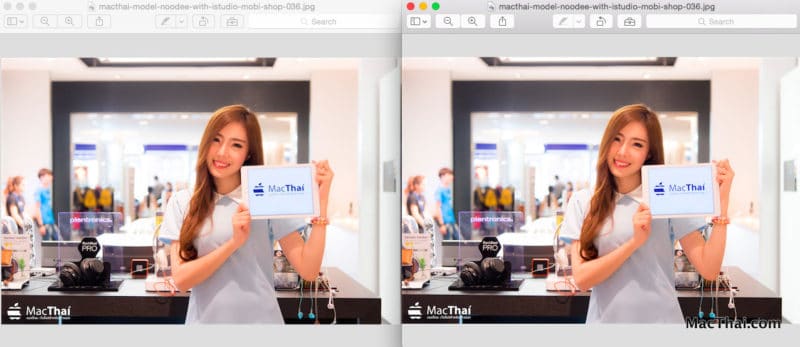
จากการทดสอบ พบว่า Google Photos สามารถแบ็คอัพรูปและวิดีโอได้ดี สำหรับการแบ็คอัพครั้งแรกนั้นใช้เวลานานพอสมควร ภาพที่ถูกบีบอัดก็ไม่ได้มีคุณภาพที่ต่างจากเดิมมากนัก รวมถึงการให้พื้นที่ไม่จำกัดนั้นก็น่าสนใจยิ่งนัก
เรียบเรียงโดย
ทีมงาน MacThai